Интернет-роутер - это устройство, без которого современная жизнь стала бы немыслимой. Он обеспечивает нам доступ к интернету, позволяет подключать множество устройств к одной сети и обеспечивает стабильное соединение. Но как сделать его работу еще лучше и эффективнее? В этой статье мы расскажем вам о 8 способах улучшить работу интернет-роутера.
1. Обновление прошивки. Производители регулярно выпускают обновления прошивок для своих роутеров. Они могут содержать исправления ошибок, улучшения производительности и безопасности. Проверьте наличие новых прошивок на сайте производителя и установите их, чтобы ваш роутер работал на максимальной производительности.
2. Изменение местоположения роутера. Местоположение роутера имеет огромное значение для его работы. Разместите роутер в центре дома или квартиры, вдали от металлических предметов и других устройств, которые могут мешать сигналу Wi-Fi. Помните, что стены и мебель могут ослаблять сигнал, поэтому экспериментируйте с местоположением роутера, чтобы получить наилучшее соединение.
3. Подключение кабелем. Если вы хотите получить максимально стабильное и быстрое соединение, рекомендуется подключить компьютер или другое устройство к роутеру с помощью сетевого кабеля. Это позволит избежать возможных помех и сильно улучшит качество сети.
4. Изменение Wi-Fi канала. Если вы замечаете, что скорость интернета на вашем устройстве очень низкая или сигнал Wi-Fi часто пропадает, попробуйте изменить канал Wi-Fi. Дело в том, что сигнал Wi-Fi может пересекаться сигналами других роутеров и устройств, работающих на том же канале. В настройках роутера вы можете найти список доступных каналов и выбрать тот, который обеспечит наилучшую производительность вашей сети.
5. Установка усилителя сигнала. Если у вас большая или многокомнатная квартира, сигнал Wi-Fi может быть слабым в отдаленных комнатах. В таком случае рекомендуется установить усилитель сигнала Wi-Fi. Он поможет усилить сигнал и обеспечит равномерное покрытие всей квартиры или дома.
6. Ограничение скорости. Если у вас подключено множество устройств к одной сети, скорость интернета может падать. Для равномерного распределения скорости рекомендуется ограничить скорость отдельных устройств. В настройках роутера вы можете найти функцию ограничения скорости и установить необходимые ограничения для каждого устройства.
7. Включение защиты. Безопасность вашей сети - это очень важный аспект. Убедитесь, что на вашем роутере включена защита с помощью пароля. Измените стандартный пароль, чтобы предотвратить несанкционированный доступ к вашей сети.
8. Поиск подключений. Если у вас слабый сигнал или низкая скорость интернета, скорее всего, проблема может быть в поставщике интернет-услуг. Свяжитесь со своим провайдером, чтобы узнать, есть ли у него проблемы с сигналом и как они могут быть решены.
Установка последней версии прошивки
Прежде чем установить новую прошивку, важно убедиться, что вы загрузили правильную версию для вашего конкретного модели роутера. Обычно прошивки доступны на официальном веб-сайте производителя роутера. Посетите сайт и найдите раздел "Поддержка" или "Загрузки", где вы сможете найти последнюю доступную версию прошивки.
Перед обновлением прошивки важно создать резервную копию текущих настроек роутера. Подключитесь к административной панели роутера, обычно доступной по адресу 192.168.1.1 или 192.168.0.1, и найдите раздел "Сохранение/Восстановление настроек" или что-то подобное. Сохраните файл с настройками на ваш компьютер или на внешний носитель.
После сохранения настроек можно начать процесс обновления прошивки. Перейдите в раздел "Настройки" или "Обновление прошивки" и выберите загруженный файл с новой прошивкой. Нажмите кнопку "Обновить", чтобы начать установку. Во время установки не отключайте питание роутера и не обрывайте процесс, чтобы избежать возможных повреждений. По завершении установки роутер будет автоматически перезагружен.
После обновления прошивки рекомендуется сбросить настройки роутера по умолчанию и повторно настроить его. Это поможет избежать возможных проблем, связанных с конфликтами между старыми и новыми настройками. Зайдите в административную панель роутера и найдите раздел "Сброс настроек" или подобное. Выполните полный сброс настроек и затем настройте роутер заново согласно инструкциям производителя.
После установки последней версии прошивки ваш интернет-роутер должен работать более стабильно и эффективно. Установка прошивки - важный шаг в поддержании безопасности и оптимальной работы вашего домашнего сетевого оборудования.
Преимущества обновления прошивки роутера
- Улучшение безопасности
Обновление прошивки роутера позволяет устранить уязвимости и ошибки в предыдущих версиях программного обеспечения. Новая версия прошивки может включать исправления, которые защитят ваш роутер от попыток несанкционированного доступа или взлома. Это особенно важно, учитывая постоянно развивающиеся методы атак и новые уязвимости, которые могут появиться со временем.
- Повышение производительности
Обновление прошивки может означать улучшение производительности вашего роутера. Новая версия прошивки часто включает оптимизации и исправления, которые могут повысить скорость передачи данных и снизить задержку. Это может быть особенно полезно, если вы заметили, что ваш интернет стал медленнее или если у вас есть подключенные устройства, для которых требуется большая пропускная способность.
- Добавление новых функций
Некоторые обновления прошивки роутера могут добавлять новые функции или улучшения, которые могут значительно улучшить ваш опыт использования роутера. Например, новую прошивку может сопровождать обновление веб-интерфейса роутера, что делает его более удобным и интуитивно понятным в использовании. Также могут быть добавлены новые опции безопасности, возможности управления и другие полезные функции.
- Поддержка новых устройств и стандартов
С течением времени новые устройства и стандарты безопасности появляются на рынке. Обновление прошивки роутера позволяет вашему устройству быть совместимым с новыми устройствами и использовать новые стандарты безопасности. Если вы хотите подключить новые устройства к своей сети или использовать последние технологии, иметь актуальную прошивку роутера важно.
Подключение через Ethernet-кабель
Для подключения через Ethernet-кабель следуйте следующим инструкциям:
- Проверьте наличие свободного порта Ethernet на задней панели роутера. В большинстве случаев порты обозначены словами "LAN" или "Ethernet".
- Подключите один конец Ethernet-кабеля к свободному порту на роутере.
- Подключите другой конец Ethernet-кабеля к сетевой карты вашего компьютера или ноутбука.
- Убедитесь, что соединение кабеля прочное и надежное.
После того, как вы правильно подключили Ethernet-кабель к вашему роутеру, у вас должно появиться стабильное и быстрое соединение с интернетом. Важно также учесть, что порты на роутере имеют разные скорости передачи данных, поэтому приобретайте Ethernet-кабель, соответствующий требуемой скорости (например, категории 5e или 6).
Почему Ethernet-подключение более надежно
1. Стабильность сигнала
В отличие от Wi-Fi, где сигнал может понижаться или прерываться из-за различных помех, Ethernet-подключение обеспечивает стабильность сигнала. Это особенно важно для задач, требующих высокой скорости передачи данных или потока видео.
2. Большая пропускная способность
Проводное подключение Ethernet позволяет достичь более высокой скорости передачи данных по сравнению с Wi-Fi. Это особенно полезно для загрузки больших файлов или проведения видеоконференций.
3. Более низкая задержка
При использовании Ethernet-подключения задержка сигнала снижается по сравнению с Wi-Fi, что повышает отзывчивость при доступе к сети и играх в режиме реального времени.
4. Большее покрытие
Wi-Fi сигнал может быть ограничен расстоянием от роутера, а также стенами и другими преградами. Ethernet-подключение позволяет получить доступ к сети даже на значительном удалении от роутера.
5. Высокая безопасность
Проводное подключение Ethernet сложнее подвергнуть взлому, поскольку для доступа к сети злоумышленникам требуется физический доступ к роутеру или сетевому кабелю.
В итоге, Ethernet-подключение является более надежной и стабильной опцией для работы в Интернете, особенно в случаях, когда требуется высокая скорость передачи данных или стабильность сигнала.